
Как подписать приложение на смартфоне с операционной системой Symbian OS?
Для того, чтобы ответить на вопрос, требуется авторизоваться или зарегистрироваться
Подписывание приложений уходит в прошлое. Лучше взломать смартфон и не париться.
- Ответ пока никому не понравился

Инструкция по подписанию приложений на смартфоне с Symbian OS при помощи программы MobileSigner.
Для работы нам потребуется:
-
Установленное приложение X-plore на смартфоне.
-
Сертификат и ключ.
-
Приложение MobileSigner 1.03.
1. Если приложение X-plore еще не установленно у Вас на смартфоне, то скачайте приложение и установите его.

2. Устанавливаем приложение MobileSigner на смартфон (данное приложение не требует подписи): Без использования ПК, используем средства самого смартфона:
-
Скачиваем архив signsis.sis на смартфон.
-
Открываем архив с помощью X-plore, данное приложение поддерживает работу с файлами архивов.
-
Жмем Меню - Файл - Извлечь в... (или используем горячую клавишу 4).
-
Распаковываем файл архива, например, в папку SISSigner.
-
Переходим в папку SISSigner к нашему приложению.
-
Жмем Меню - Файл - Открыть в Системе.
-
Начнется установка приложения.
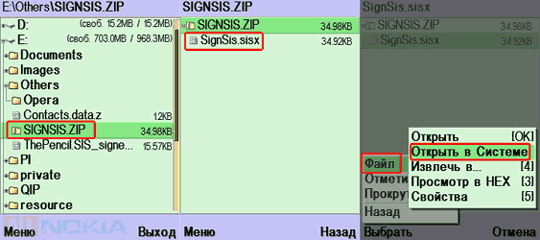
-
Скачиваем архив signsis.sis на ПК.
-
Распаковываем архив на ПК.
-
Двойным щелчком по файлу вызываем запуск приложения с помощью программы Nokia PC Suite.
-
Начнется установка приложения.
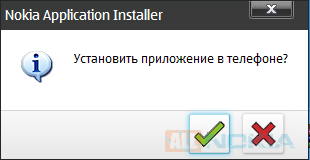
3. Скачиваем Ваш архив с сертификатом (в нем Ваш сертификат и ключ):
Без использования ПК, используем средства самого смартфона:
-
Скачиваем архив с сертификатом на смартфон.
-
Открываем архив с помощью X-plore, данное приложение поддерживает работу с файлами архивов.
-
Жмем Меню - Файл - Извлечь в... (или используем горячую клавишу 4).
-
Распаковываем файлы архива gensing.cer и gensing.key, например, в папку SISSigner.
Используя ПК, с помощью программы Nokia PC Suite:
-
Скачиваем архив с сертификатом на ПК.
-
Распаковываем архив на ПК.
-
Копируем файлы архива gensing.cer и gensing.key с помощью программы Nokia PC Suite в папку на смартфоне, например, в папку SISSigner.
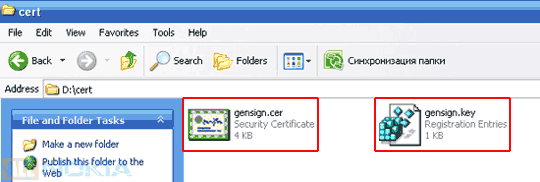
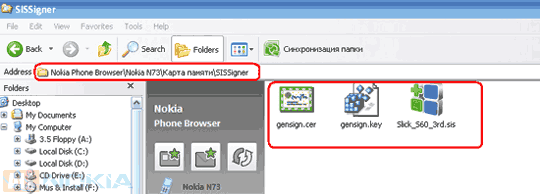
4. Запускаем приложение MobileSigner 1.03.

5. В нем указываем путь к сертификату, к ключу и к программе, которую мы хотим подписать.
- Пункт SIS file. Нажимаем на него и указываем путь к нашему приложению. В данном примере E:/SISSigner/Slick_S60_3rd.sis.
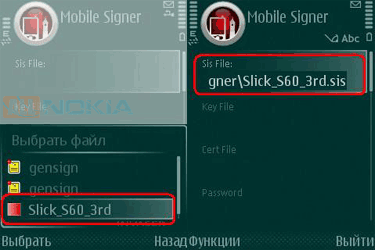
- Пункт Key file (ключ). Нажимаем и указываем путь к нему. В данном примере E:/SISSigner/gensing.key.
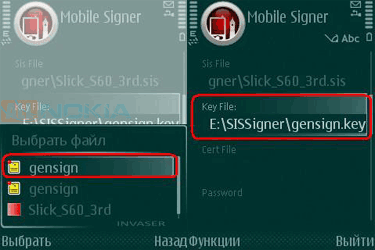
- Пункт Cert file (сертификат). Нажимаем и указываем путь к нему. В данном примере E:/SISSigner/gensing.cer.
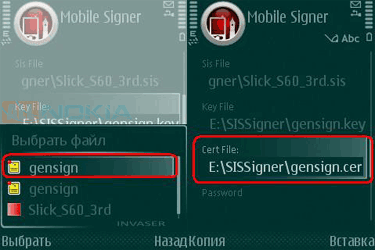
- Пункт Password (пароль к ключу). Вводим пароль. Если пароль не требуется, то оставляем поле пустым. По умолчанию пароль для ключей 12345678.

6. Подписываем выбранное Вами приложение. Нажимаем Функции - Sign.
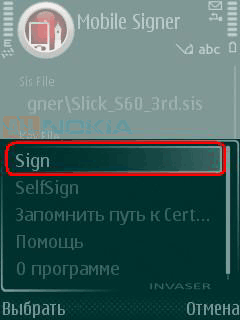
7. Ваше приложение подписано! Теперь Вы можете начать установку приложения.
Примечание: Кнопка SelfSign подписывает приложения общим сертификатом, но не все программы можно таким образом подписать и установить.
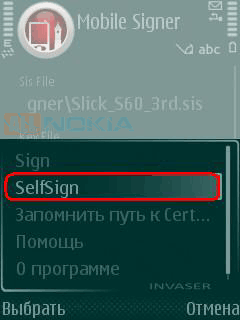
Источник: http://allnokia.ru.
- Ответ пока никому не понравился
почитать